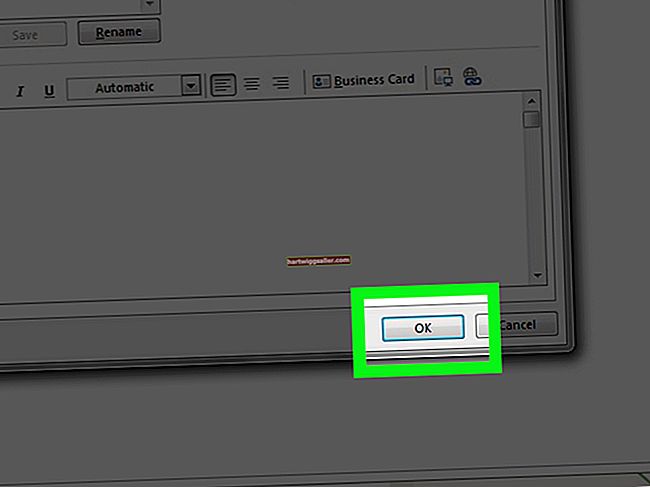Google Documents là một bộ ứng dụng năng suất dựa trên Web miễn phí được nhiều doanh nghiệp nhỏ sử dụng. Nếu bạn thiếu tài nguyên hoặc muốn mua một giải pháp chính thức như Microsoft Office để tạo tài liệu, bảng tính và bản trình bày chuyên nghiệp, bạn có thể thực hiện các tác vụ này trong Google Documents. Các ứng dụng tài liệu và bảng tính không bao gồm tay cầm xoay để sử dụng khi bạn chèn hình ảnh vào tác phẩm của mình, vì vậy để xoay hình ảnh, bạn phải tạo hình ảnh đó trong ứng dụng vẽ và xoay hình ảnh đó trong chương trình đó trước khi bạn chèn hình ảnh vào tài liệu của mình hoặc bảng tính.
1
Điều hướng đến trang web Google Documents trong trình duyệt của bạn và đăng nhập vào tài khoản của bạn. Chọn tài liệu hoặc bảng tính sẽ chứa hình ảnh bạn muốn chèn và xoay.
2
Nhấp vào "Chèn" ở đầu trang và chọn "Vẽ" từ danh sách các tùy chọn xuất hiện. Một cửa sổ mới sẽ mở ra.
3
Nhấp vào nút "Hình ảnh" ở mép ngoài cùng bên phải của thanh công cụ. Dán URL hình ảnh của bạn vào trường "URL hình ảnh" và nhấp vào "OK". Nếu hình ảnh của bạn không được lưu trữ trực tuyến, hãy xuất bản nó trên Web bằng một nền tảng như Flickr, Facebook hoặc Photobucket. Sau đó, nhấp chuột phải vào hình ảnh và chọn "Sao chép URL hình ảnh" để lấy liên kết cho hình ảnh.
4
Di chuyển chuột qua vòng tròn nhỏ phía trên hình ảnh. Nhấp và giữ nút chuột, sau đó di chuyển chuột theo hướng bạn muốn hình ảnh xoay. Nếu bạn giữ nút "Shift" trong khi di chuyển chuột, hình ảnh sẽ chỉ xoay theo gia số 15 độ. Thả nút chuột khi hình ảnh được xoay đủ.
5
Nhấp vào nút "Lưu và Đóng" ở đầu màn hình và hình ảnh được xoay sẽ xuất hiện trong tài liệu hoặc bảng tính của bạn.